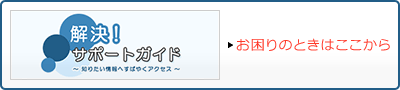ブルーレイディスク/DVDレコーダー サポート・お問い合わせ
|
ディスクにコピーしたい(タイトルダビング)
| 対象製品 |
|---|
| BDZ-ET2200 / ET1200 / EW1200 / EW520 / E520 |
ここではデジタル放送を録画した映像やビデオカメラ・VHSテープから取り込んだ映像など、さまざまな映像をディスクにダビングする手順を説明しています。
BDにコピーしたい
あらかじめ、次のことをしてください。
- BDを用意する。

次のページも参考にしてください。
本機/外付けのハードディスクにたまった映像(タイトル)をBDにダビングして保存できます。
-
ディスクを入れ、ダビング方法を選ぶ。
本機のハードディスクからダビングするには
-
《録画リスト》ボタンを押して、リストの上にある[タイトルダビング]を選び、《決定》ボタンを押す。
-
[ディスクダビング]>[HDD→BD/DVDダビング]を選び、《決定》ボタンを押す。
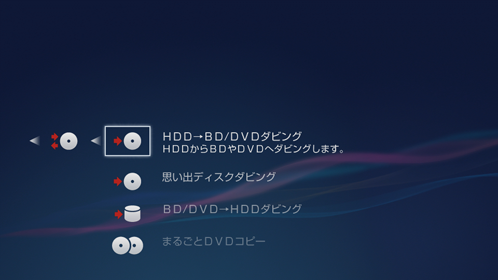
外付けのハードディスクからダビングするには
-
《録画リスト》ボタンを押して、リストの上にある[タイトルダビング]を選び、《決定》ボタンを押す。
-
[USB HDDダビング]>[USB HDD→BD/DVDダビング]を選び、《決定》ボタンを押す。
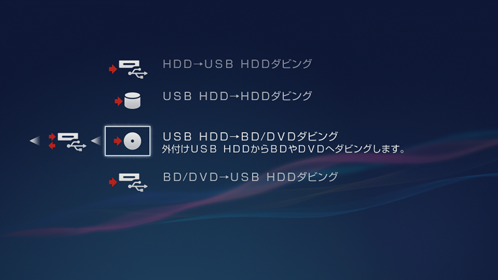
-
-
ダビングしたいタイトルを選ぶ。
-
タイトルエリアでタイトルを選び、《決定》ボタンを押す。
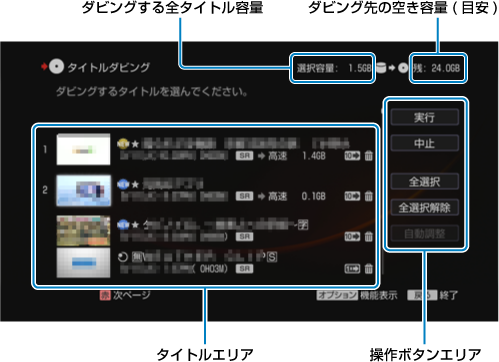
ダビングしたい順に選ぶと番号が付きます。
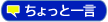
- ダビングモードを変更できます。
- 1度のダビングで選べるタイトルは30個までです。31個以上のタイトルをダビングしたいときは、くり返し行ってください。
操作ボタンエリアで[全選択]を選んだときは
リストの上から順に30個まで選ばれます。
操作ボタンエリアで[自動調整]を選んだときは
ディスクの残量に応じてダビングモードを自動で調整します。ディスクの空き容量が不足しているときに選べます。
-
-
ダビングを開始する。
-
操作ボタンエリアで[実行]を選び、《決定》ボタンを押す。
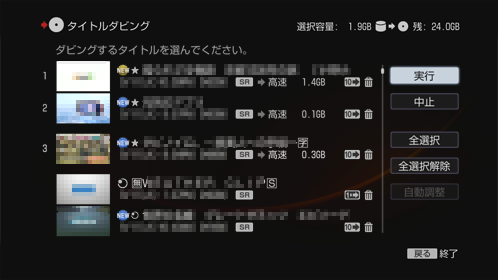
本体前面の「ディスク」ランプが赤く点灯します。
-
![]()
- タイトルダビング中に本機の電源を切ってもダビングは継続されます。
- 編集回数が多いタイトルはダビングできないことがありますが、そのタイトルを分割すればダビングできることがあります。
- タイトルダビングする場合は、元タイトルのチャプターマークが書き込まれます。
- 本機のハードディスクに保存されているプレイリストは、ダビング時にオリジナルタイトルとしてダビングされます。
- デジタル放送の
 が付いたタイトルをダビングする場合は、タイトルを移動(ムーブ)してよいか確認する画面が表示されます。[はい]を選び、《決定》ボタンを押します。タイトルはディスクにムーブされ、本機のハードディスクからは削除されます。
が付いたタイトルをダビングする場合は、タイトルを移動(ムーブ)してよいか確認する画面が表示されます。[はい]を選び、《決定》ボタンを押します。タイトルはディスクにムーブされ、本機のハードディスクからは削除されます。
![]()
- ダビング中は本機の電源コードを絶対に抜かないでください。
- ディスク情報の処理のため、「ディスク」ランプが白く点滅しディスクトレイが開くのに時間がかかることがあります。
- 編集したタイトルを高速ダビングすると、削除した映像が残ることがあります。
- 高速ダビング中に他の操作を行うと、ダビング所要時間が通常より長くなるため、ダビング直後に開始する録画予約やBDへの録画予約が実行されないことがあります。
- ディスクに入りきらない容量のタイトルを選んだ場合は、ダビングを開始できません。ダビングモードを変えるとダビングできる場合は、自動調整の画面が表示され、再生時間とほぼ同じ時間がかかりますが開始できます。
- 他機器で再生した場合、ディスク名が表示されないことがあります。また、一部の文字は録画リストで表示されません。
 などのアイコンがついたタイトルは、DRモードのままダビングされます(対象製品:BDZ-ET2200 / ET1200)。
などのアイコンがついたタイトルは、DRモードのままダビングされます(対象製品:BDZ-ET2200 / ET1200)。- インターネットサービスからダウンロードしたタイトルは、高速ダビングのみできます。ダビングモードは変更できません。
- 視聴年齢制限で録画リストに表示されないタイトルは、視聴年齢制限を解除してからダビングしてください。表示されている他のタイトルを選び、《オプション》ボタンを押して[視聴制限一時解除]を選びます。
- インターネットサービスからダウンロードしたタイトルには、ダビング期限や有効期限が指定されているものがあります。ダビング期限などを確認するには、《オプション》ボタンを押して[情報表示]を選んでください。
- LAN録画/LANムーブしたタイトルはBDにダビングしても他機器で再生できないことがあります。
関連項目
Q&A よくある質問
DVDにコピーしたい
あらかじめ、次のことをしてください。
- 録画した放送をダビングするときはCPRM対応のDVDを用意する。

次のページも参考にしてください。
本機/外付けのハードディスクにたまった映像(タイトル)をDVDにダビングして保存できます。
-
ディスクを入れ、ダビング方法を選ぶ。
本機のハードディスクからダビングするには
-
《録画リスト》ボタンを押して、リストの上にある[タイトルダビング]を選び、《決定》ボタンを押す。
-
[ディスクダビング]>[HDD→BD/DVDダビング]を選び、《決定》ボタンを押す。
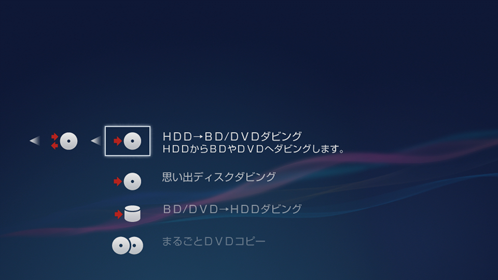
外付けのハードディスクからダビングするには
-
《録画リスト》ボタンを押して、リストの上にある[タイトルダビング]を選び、《決定》ボタンを押す。
-
[USB HDDダビング]>[USB HDD→BD/DVDダビング]を選び、《決定》ボタンを押す。
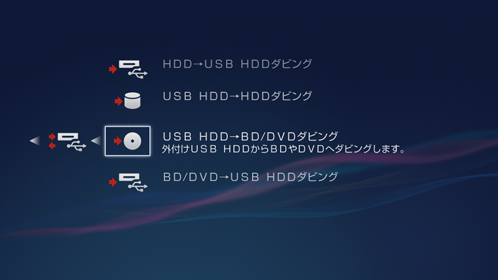
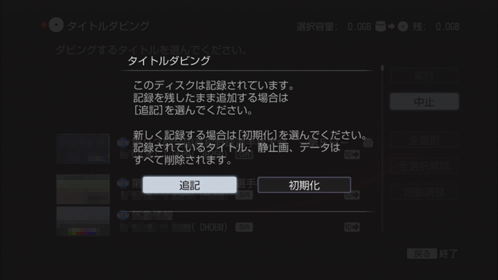
[追記]
DVDにタイトルを残し、タイトルを追加するときに選びます。[初期化]
DVDからタイトルを削除し、新しく記録するときに選びます。すでにDVDに記録されているタイトル、写真、データなどはすべて削除されます。
記録フォーマットを選ぶ画面が表示されたときは
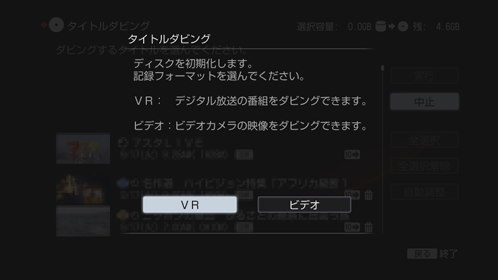
[VR]
デジタル放送をダビングするときに選びます。[ビデオ]
ビデオカメラ映像などのコピー制御信号を含まないタイトルを、より多くのDVD機器で再生できるようにダビングします。デジタル放送はダビングできません。 -
-
ダビングしたいタイトルを選ぶ。
-
タイトルエリアでタイトルを選び、《決定》ボタンを押す。
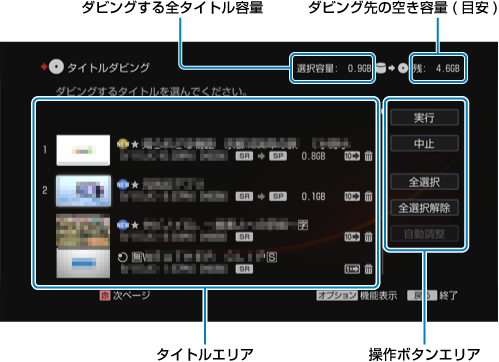
ダビングしたい順に選ぶと番号が付きます。
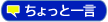
- 画質に合わせて、本機が自動的にダビングモードを設定します。
- ダビングモードを変更できます。
- 1度のダビングで選べるタイトルは30個までです。
操作ボタンエリアで[全選択]を選んだときは
リストの上から順に30個まで選ばれます。
操作ボタンエリアで[自動調整]を選んだときは
ディスクの残量に応じてダビングモードを自動で調整します。ディスクの空き容量が不足しているときに選べます。
-
-
ダビングを開始する。
-
操作ボタンエリアで[実行]を選び、《決定》ボタンを押す。
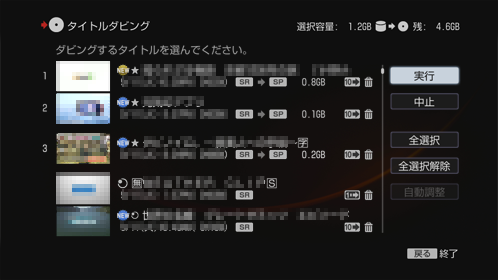
本体前面の「ディスク」ランプが赤く点灯します。
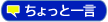
- タイトルダビング中に本機の電源を切ってもダビングは継続されます。

- ディスクに入りきらない容量のタイトルを選んだ場合は、ダビングを開始できません。ダビングモードを変えるとダビングできる場合は、自動調整の画面が表示され、ダビングできます。
ファイナライズを選ぶ画面が表示されたときは
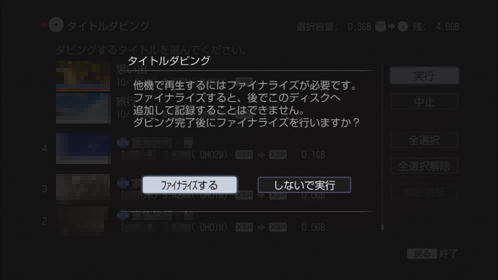
[ファイナライズする]
ダビング終了後、自動的にファイナライズします。タイトルの記録時間が短いと、ファイナライズにかかる時間が長くなることがあります。
DVD-R はファイナライズすると、追記(ダビング)できなくなります。[しないで実行]
ダビングが始まります。ダビング終了後、必要に応じてファイナライズしてください。
DVDメニュー(DVD再生時の目次画面)を選ぶ画面が表示されたときは
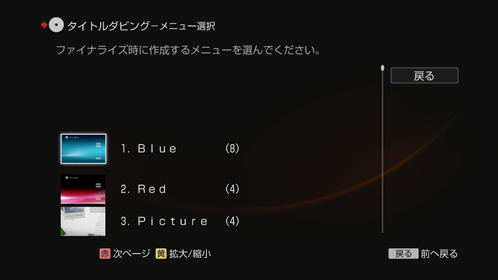
24種類のDVDメニューの中から選びます。《黄》ボタンを押すと、背景画面が拡大表示されます。
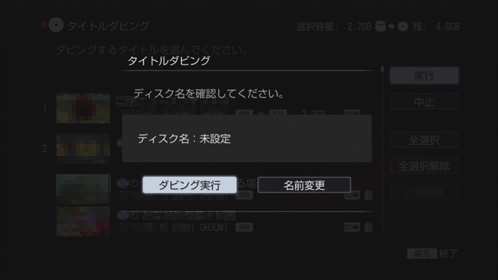
[ダビング実行]
ダビングが始まります。ダビング終了後、自動的にファイナライズします。
[名前変更]
ディスクの名前を変更できます。
-
![]()
- 編集回数が多いタイトルはダビングできないことがありますが、そのタイトルを分割すればダビングできることがあります。
- DVDにダビングしたタイトルは、チャプター編集などの編集はできません。あらかじめ本機のハードディスクで編集してから、ダビングしてください。
- タイトルダビングする場合は、元タイトルのチャプターマークが書き込まれます。
- 本機のハードディスクに保存されているプレイリストは、ダビング時にオリジナルタイトルとしてダビングされます。
- デジタル放送の
 が付いたタイトルをダビングする場合は、タイトルを移動(ムーブ)してよいか確認する画面が表示されます。[はい]を選び、《決定》ボタンを押します。タイトルはディスクにムーブされ、本機のハードディスクからは削除されます。
が付いたタイトルをダビングする場合は、タイトルを移動(ムーブ)してよいか確認する画面が表示されます。[はい]を選び、《決定》ボタンを押します。タイトルはディスクにムーブされ、本機のハードディスクからは削除されます。
![]()
- ダビング中は本機の電源コードを絶対に抜かないでください。
- ディスク情報の処理のため、「ディスク」ランプが白く点滅しディスクトレイが開くのに時間がかかることがあります。
- 次の文字を使ったタイトルをDVDにダビングすると、ダビング時にこれらの文字は削除されます。
「①」「②」「③」「④」「⑤」「⑥」「⑦」「⑧」「⑨」「⑩」
「Ⅰ」「Ⅱ」「Ⅲ」「Ⅳ」「Ⅴ」「Ⅵ」「Ⅶ」「Ⅷ」「Ⅸ 」「Ⅹ」
その他特殊文字は削除されることがあります。 - 記録フォーマットを[ビデオ]にした場合、LPモードでダビングすると、4:3のサイズでダビングされ、画面の上下に黒帯が付くことがあります。
 などのアイコンがついたタイトルは、DRモードから本機が自動的に設定したダビングモードでダビングされます(対象製品:BDZ-ET2200 / ET1200)。
などのアイコンがついたタイトルは、DRモードから本機が自動的に設定したダビングモードでダビングされます(対象製品:BDZ-ET2200 / ET1200)。- DVD-R/-RW(VRモード)でDVDメニューを作成することはできません。
- 全角32文字、半角64文字を超えた文字数を、DVDのディスク名として入力することはできません。
他機器で再生した場合、ディスク名が表示されないことがあります。
また、一部の文字は録画リストで表示されません。 - 5.1chの音声が含まれているデジタル放送のタイトルを、5.1chの音声のままDVDにダビングすることはできません。
DVDにダビングしたタイトルは2chの音声になります。
関連項目
Q&A よくある質問
![]()